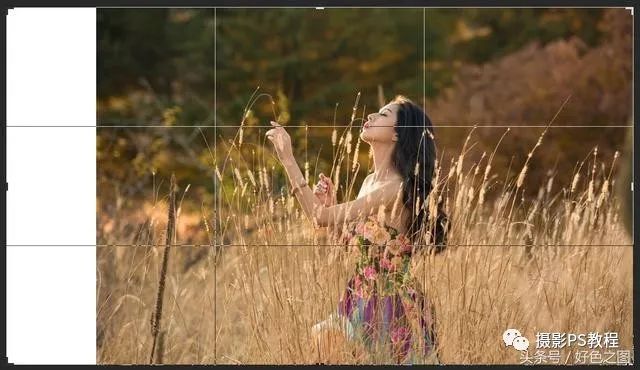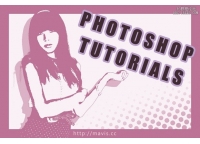秋季效果,在PS中打造初秋外景人像照片
本篇教程为同学们带来一期秋季外景人像的调色教程,教程会用到渐变映射和图层混合模式中的滤色,渐变映射简单的说,就是一种颜色设置工具,它的优点是可以从一种颜色,过渡到另一种颜色。设置可以设置很多种颜色,同学们点击渐变映射调整面板上的黑白渐变条,就会看到很多种预设渐变。这是软件自带的预设,我们也可以自己随心所欲的设置。图层混合模式中的滤色,最直白的解释就是保留两个图层中较白的部分,较暗的部分被遮盖,两层之间颜色叠加后产生的变化, 当一个图层使用了滤色模式时,图层中纯黑的部分变成完全透明,纯白部分完全不透明,其他的颜色根据颜色级别产生半透明的效果。具体通过实际操作来练习一下吧。
效果图:

素材:

操作步骤:
照片为JPG格式,拍的挺好的,我们直接动手调整曝光和颜色。首先使用快捷键http://www.16xx8.com/photoshop/jiaocheng/110097.htmlCTRL+J复制图层,这样即便没有调好,也不会影响原片质量。然后使用Camera Rawhttp://www.16xx8.com/photoshop/jiaocheng/2015/136179.html插件进行初步调整,先来调整曝光和色温,在动手前,我们先来分析这张照片的拍摄时间,很明显,这是下午时分拍摄的,太阳落的比较低了。那么太阳要落山的时候,颜色是不是很暖呢?没错,是暖的!那么我们照片的色温就应该向暖色调靠拢,让照片偏红黄一些。原片颜色稍有些暗,曝光调整的亮一点:

调整色温和曝光
整体色温和曝光就调整完成了,继续下一个面板,调整颜色饱和度、亮度和色相:

调整饱和度

调整明亮度

调整色相
分别对肤色、前景、背景以及服装做出调整。在这里我把服装上的洋红、蓝色增加了饱和度,目的是为了增加颜色反差,让人物更醒目一些。接下来到效果面板下,调整过去除薄雾,让照片通透一点:

去除薄雾
做好了以后,再到相机校准面板下,对三原色做微调,让照片颜色更完美:

微调三原色
到这里,Camera Raw的调整就完成了,点击右下角确定按钮,我们回到PS软件当中,继续做调整。首先我想调整的是照片的构图,我个人觉得人物有点居中,我喜欢把人物放的偏左或偏右一点,所以,使用裁切工具(快捷键C),将照片裁成横幅,加宽一点: